L'art de la beauté-retouche nécessite certaines compétences techniques et le bon sens du détail. Avec Affinity Photo, vous avez un outil puissant à votre disposition pour retoucher parfaitement les portraits. Dans ce tutoriel, vous apprendrez non seulement les techniques de base, mais aussi comment les utiliser de manière efficace lors du traitement de vos images.
Points clés
- Comparaison instantanée des images avant et après.
- Guide étape par étape pour la retouche beauté.
- Application pratique des outils spécifiques dans Affinity Photo.
Guide étape par étape
Choix et préparation de l'image
Avant de commencer la retouche, assurez-vous que l'image originale est de haute qualité. Une image bien exposée et nette est le premier pas vers un résultat final convaincant.
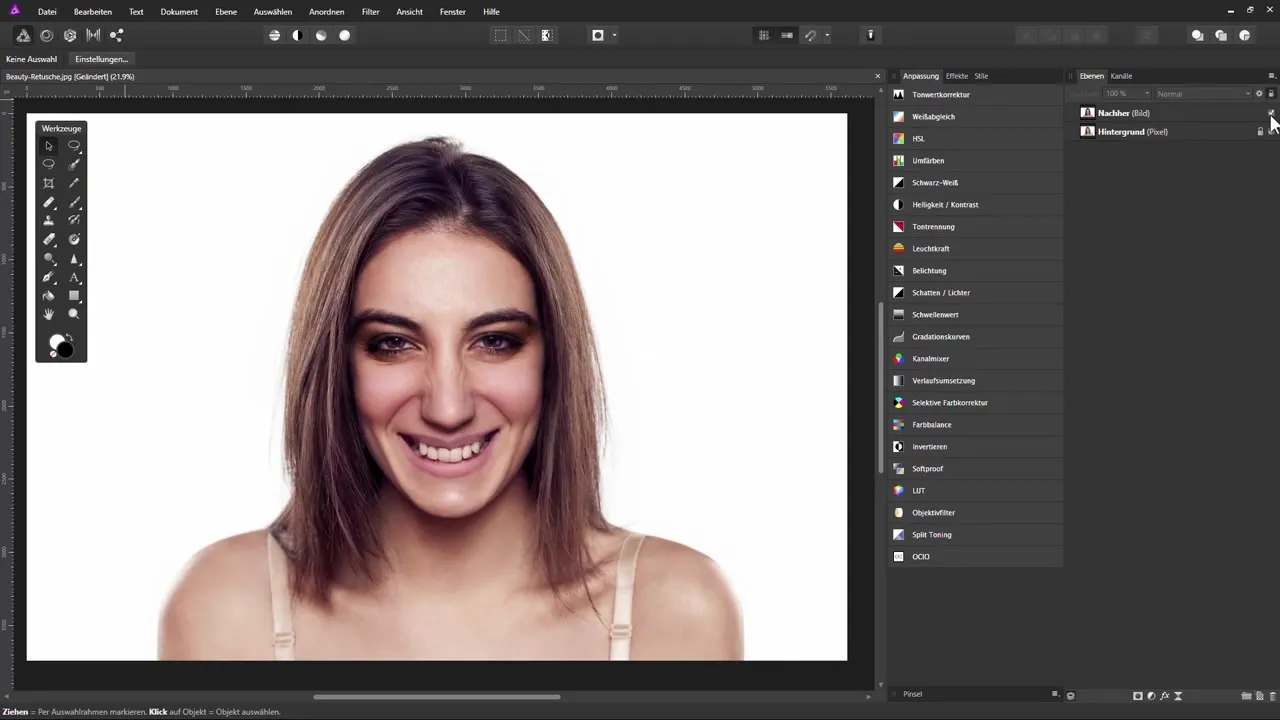
Analyse de l'image de départ
Pour comprendre quelles parties de votre portrait doivent être améliorées, il est important d'analyser l'image de départ attentivement. Faites attention aux imperfections, rides et autres détails que vous souhaitez retoucher.
Découverte des outils dans Affinity Photo
Affinity Photo propose une variété d'outils qui vous aideront à obtenir une retouche efficace. Les outils les plus courants comprennent le pinceau, les outils de sélection et l'outil de clonage. Renseignez-vous sur les fonctionnalités de ces outils pour obtenir les meilleurs résultats.
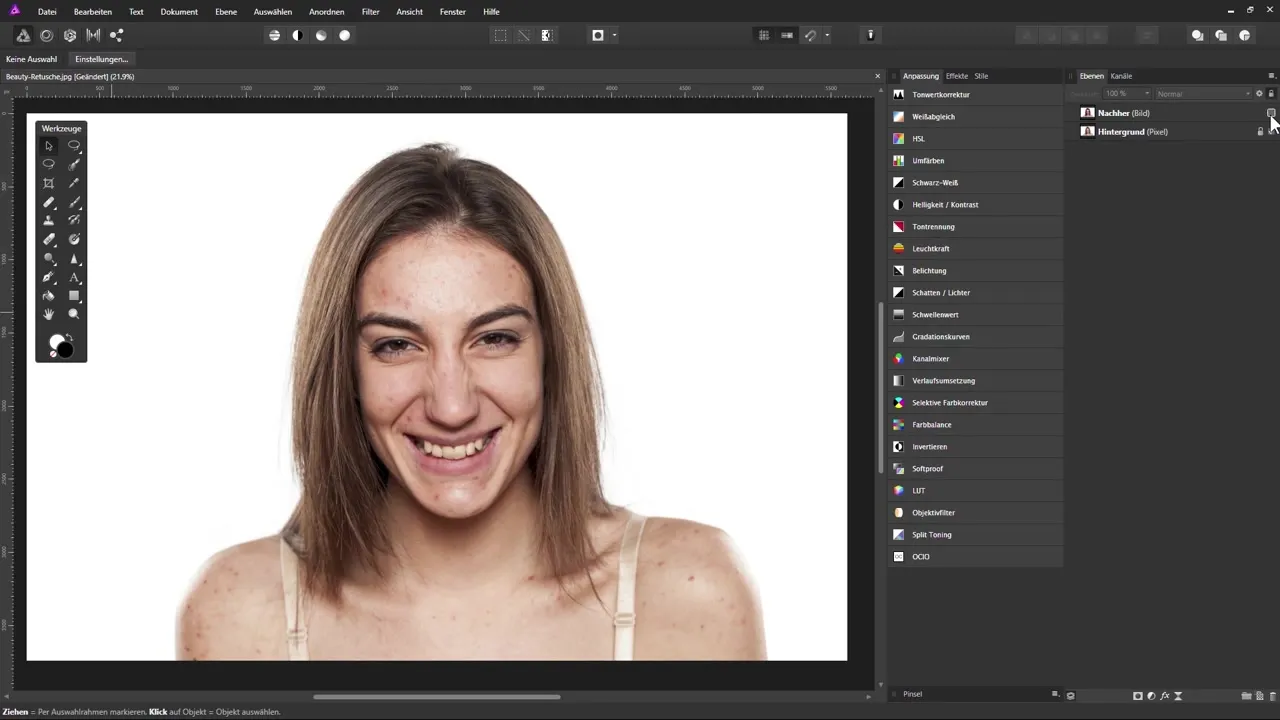
Retouche de la peau
Commencez par la retouche de la peau, car c'est le principal centre d'intérêt de tout portrait de beauté. Utilisez l'outil de clonage ou le flou pour éliminer les imperfections de la peau sans perdre la texture naturelle de celle-ci.
Amélioration des yeux
Les yeux sont les fenêtres de l'âme. Assurez-vous que les yeux apparaissent éclatants et clairs. Pour cela, vous pouvez ajuster la luminosité ou éclaircir certaines zones avec un petit pinceau.
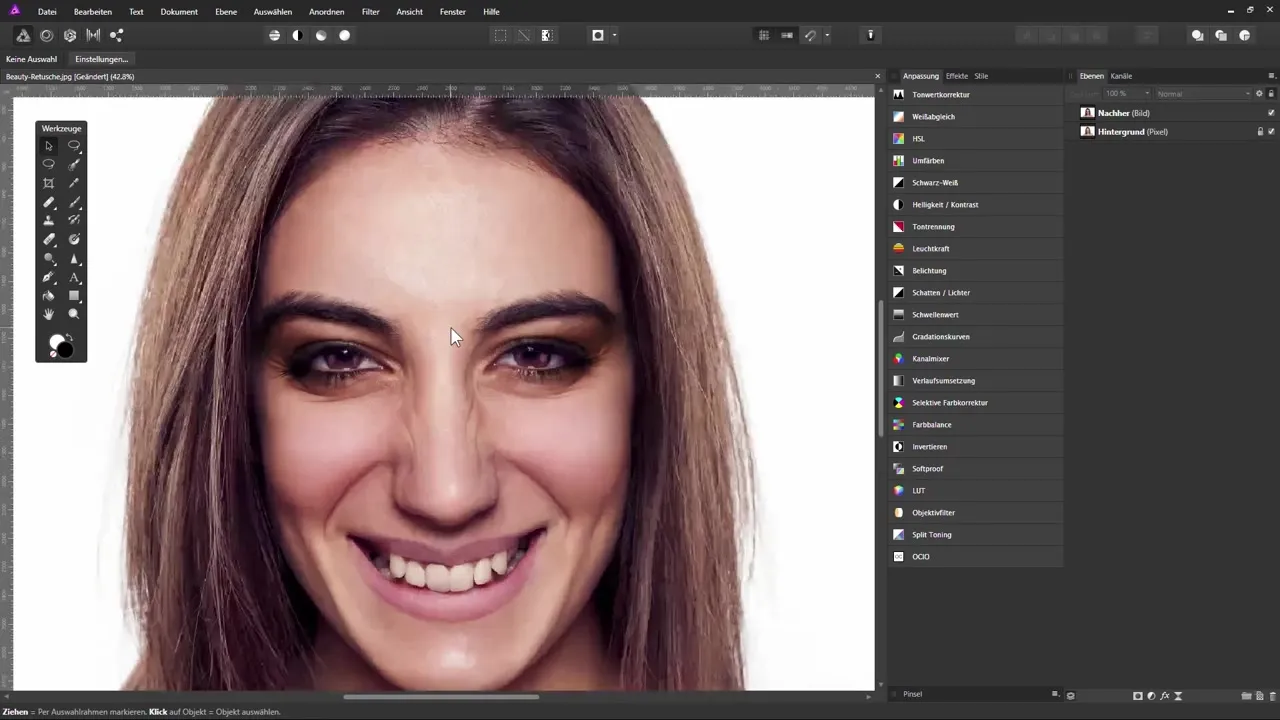
Renforcement des lèvres et des dents
Prenez le temps de travailler également sur les lèvres et les dents. Un léger éclaircissement peut faire des merveilles et donner plus de fraîcheur au portrait dans son ensemble. Soyez prudent pour ne pas perdre le look naturel.
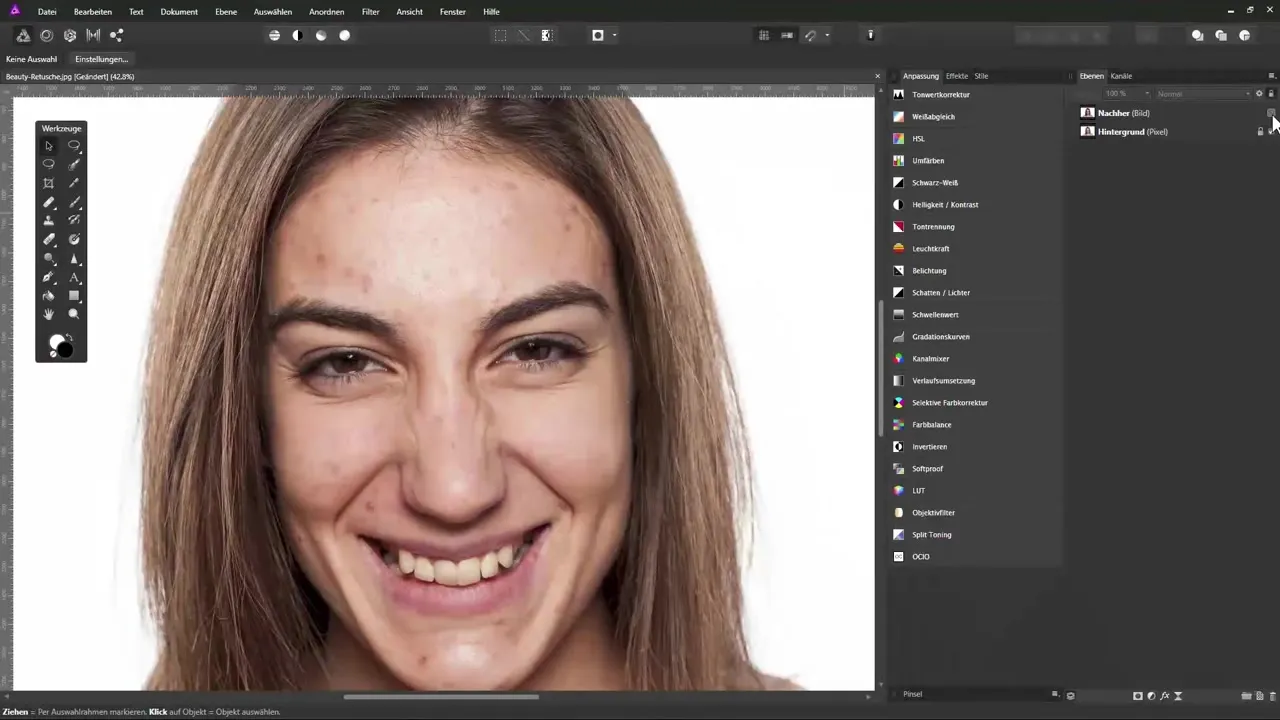
Dernières étapes: vérifier l'image globale
Regardez votre travail dans son ensemble. Comparez l'image retouchée avec l'original pour vous assurer que vous n'avez pas omis de détails. Un regard frais peut vous aider à faire les derniers ajustements.
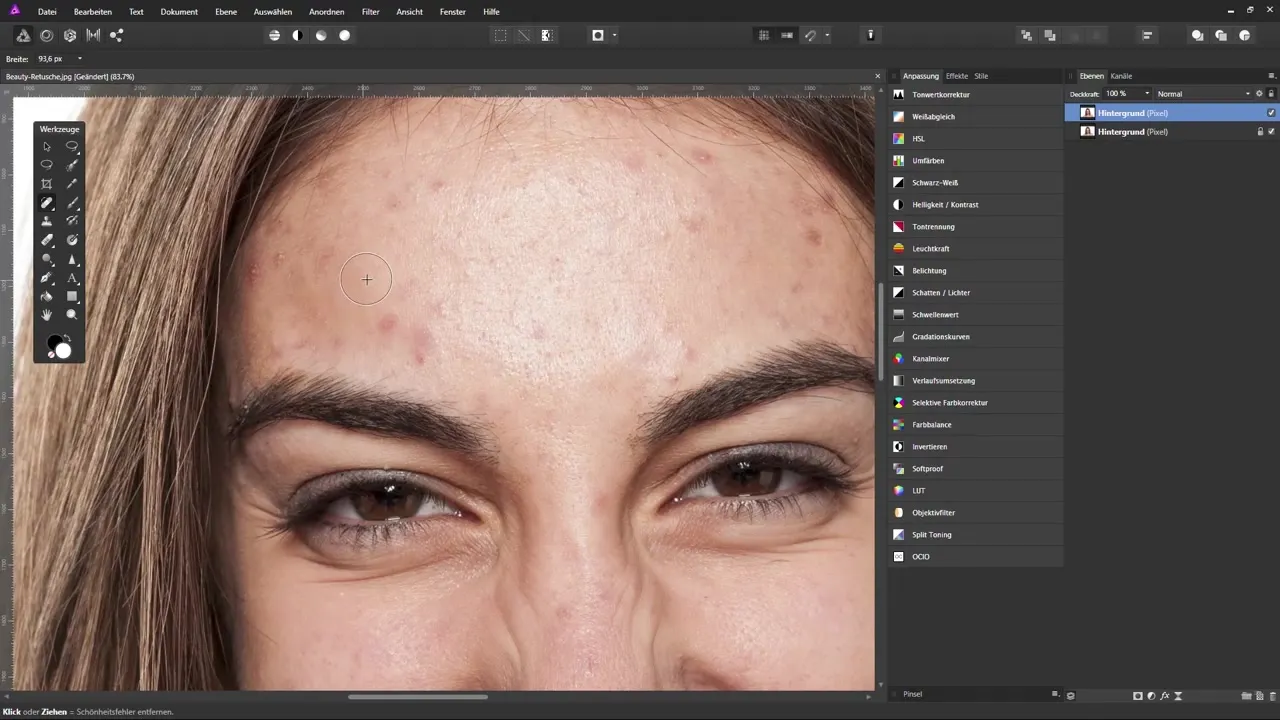
Résumé - Retouche beauté efficace dans Affinity Photo
Dans ce guide, vous avez reçu des conseils précieux sur la retouche beauté dans Affinity Photo. De la sélection de l'image appropriée à l'application des divers outils de retouche, en passant par le traitement ciblé de la peau, des yeux et des lèvres, vous avez maintenant les outils nécessaires pour créer des portraits impressionnants.
Questions fréquemment posées
Comment commencer la retouche dans Affinity Photo ?Pour retoucher dans Affinity Photo, choisissez une image originale de haute qualité et analysez les zones à améliorer.
Quels outils sont les meilleurs pour la retouche beauté ?L'outil de clonage, le flou et les outils de sélection sont essentiels pour une retouche efficace.
Comment puis-je améliorer les yeux de mon image ?Éclairez légèrement les yeux et ajoutez de la structure pour renforcer leur expression.
Combien d'étapes sont nécessaires pour retoucher correctement un portrait ?Le nombre exact varie, mais en général, au moins cinq à six étapes sont nécessaires pour obtenir un résultat satisfaisant.

